- Autor Abigail Brown [email protected].
- Public 2024-01-07 19:02.
- Zuletzt bearbeitet 2025-01-24 12:06.
Plex Live TV ermöglicht es Ihnen, Live-TV auf Ihrem Computer, Smartphone, Tablet und anderen kompatiblen Geräten anzusehen und aufzuzeichnen, anstatt nur auf Ihrem Fernseher. Es ist kein Fernseh-Streaming-Dienst, da es auf kostenlose drahtlose Fernsehübertragungen angewiesen ist, um Live-Fernsehen bereitzustellen, aber es kann als Kabelersatz für Kabelschneider fungieren, genau wie herkömmliche Streaming-Dienste.
Wie funktioniert Plex Live TV?
Plex Live TV basiert auf Plex Media Server, einer Software, mit der Sie Ihre digitale Medienbibliothek organisieren und auf praktisch jedes mit dem Internet verbundene Gerät streamen können. Es fügt Plex Media Server eine digitale Videorecorder-Funktion (DVR) sowie die Option hinzu, Live-Fernsehen über dieselbe Software anzusehen.
Plex Live TV funktioniert so, dass Sie Plex Media Server auf einem Computer oder NAS-Gerät (Network-Attached Storage) installieren und es dann mit einer speziellen Hardware an eine Antenne anschließen. Plex Media Server kann dann kostenlose Over-the-Air-Fernsehsendungen empfangen, sie in ein digitales Format konvertieren und das Video dann entweder zur späteren Verwendung speichern oder live auf ein kompatibles Gerät streamen.
Plex Media Server kann kostenlos heruntergeladen und verwendet werden, aber die Plex Live TV-Funktion ist nicht kostenlos. Um auf Plex Live TV zugreifen zu können, müssen Sie sich für den Plex Pass-Dienst anmelden. Dies ist billiger als Streaming-Dienste, erfordert jedoch eine geringe monatliche Gebühr, es sei denn, Sie entscheiden sich für das lebenslange Abonnement.
Erforderliche Ausrüstung
Um Plex Live TV zu verwenden, müssen Sie Plex Media Server auf einem Computer oder NAS und ein paar andere Hardwarekomponenten installieren. Da Plex Live TV auf lokale drahtlose Fernsehübertragungen angewiesen ist, müssen Sie Ihrem Computer im Wesentlichen alles geben, was er benötigt, um die Funktionalität eines echten Fernsehers nachzuahmen.

Hier sind die Grundvoraussetzungen für die Ausrüstung:
- Hardware, die Videodateien transcodieren, speichern und streamen kann: Dies kann ein Computer oder ein kompatibles NAS-Gerät sein. Es führt Plex Media Server aus und stellt über ein HD-Tuner-Gerät eine Verbindung zu einer Antenne her.
- Hardware, die Fernsehsignale empfangen kann: Dies muss eine Art HD-Tuner sein, der die Funktionalität eines Fernsehers nachahmt. Es empfängt eine Fernsehsendung von einer Antenne und stellt sie dem Computer oder NAS zur Verfügung.
- Eine Antenne: Dies muss eine Antenne sein, die digitale Fernsehsendungen empfangen kann. Welche Antenne Sie benötigen, hängt von der Stärke und den Standorten der Fernsehsender in Ihrer Nähe ab.
Geräte umcodieren, speichern und streamen
Der Kern Ihres Plex Live TV-Setups muss eine Hardware sein, die Videos aufnehmen, speichern und streamen kann. Hier sind die wichtigsten Optionen:
- Computer: Der einfachste Weg, Plex Live TV zu verwenden, besteht darin, Plex Media Server auf einem Computer zu installieren, der über genügend Rechenleistung zum Kodieren von Videos und genügend Speicherplatz zum Speichern von Videodateien verfügt. Eine kabelgebundene Ethernet-Verbindung zu Ihrem Netzwerk ist ebenfalls gut.
- NAS: Die andere Möglichkeit besteht darin, ein NAS-Gerät zu verwenden, das Videos kodieren kann, aber nicht alle NAS-Geräte sind dafür geeignet. Die meisten NAS-Geräte verwenden das Linux-Betriebssystem, daher wird die Einrichtung von Plex Live TV schwierig, wenn Sie nur mit Windows oder macOS vertraut sind. NAS-Geräten fehlt in der Regel auch die Rechenleistung, die zum Kodieren und Streamen von Live-Fernsehen erforderlich ist.
Plex Live TV HD-Tuner-Ausrüstung
Als nächstes brauchen Sie einen HD-Tuner, ein Gerät, das ein HD-Fernsehsignal empfangen und an Ihren Computer weitergeben kann. Hier sind die wichtigsten Optionen:
- USB HD-Tuner: Dies ist die universellste Option. Sie schließen diesen Tuner an einen USB-Anschluss Ihres Computers an und verbinden ihn dann mit einer Antenne mit demselben Koaxialkabeltyp, den Sie normalerweise mit Ihrem Fernseher verbinden würden. Sie können diese sowohl mit Desktop-Computern als auch mit Laptops verwenden.
- PCMCIA HD-Tuner: Diese Karten wurden entwickelt, um in den PCMCIA-Steckplatz (Personal Computer Memory Card International Association) eines Laptops gesteckt zu werden, und sie enth alten einen Koaxialanschluss für eine Antenne. Sie können diese Karten nur mit Laptops verwenden, und der Laptop muss über einen kompatiblen PCMCIA-Steckplatz verfügen.
- PCIe HD-Tuner: Diese Karten wurden entwickelt, um in den PCIe-Steckplatz (Peripheral Component Interconnect Express) auf der Hauptplatine eines Desktop-Computers gesteckt zu werden, und sie enth alten eine Koaxialverbindung für eine Antenne. Dies ist die beste Option, wenn Sie Plex Media Server auf einem Desktop-Computer mit einem offenen PCI-Express-Steckplatz installiert haben.
Plex Live TV Antennenausrüstung
Das Letzte, was Sie brauchen, ist eine Antenne, die Over-the-Air-HD-Fernsehsignale empfangen kann. Wenn Sie eine Antenne auf Ihrem Dach montiert haben, können Sie diese verwenden. Falls nicht, hier sind Ihre Antennenoptionen:
- Fenstermontierte HD-Antenne: Diese Antennen sind einfach zu installieren, haben aber eine begrenzte Reichweite. Wenn Sie in einem Gebiet leben, in dem die nächsten Fernsehsender mehr als 30 oder 50 Meilen entfernt sind, funktioniert dieser Antennentyp nicht.
- Dachboden-HD-Antenne: Diese Antennen haben eine größere Reichweite als Fensterantennen. Wenn die nächsten Fernsehsender zu weit entfernt sind, benötigen Sie stattdessen eine Richtantenne.
- HD-Dachantenne: Diese Antennen haben die größte Reichweite, da sie außen auf Ihrem Dach montiert werden. Idealerweise sollte diese Art von Antenne so hoch angebracht werden, dass sie nicht von Ihrem Dach oder einem der Häuser oder Bäume in der unmittelbaren Umgebung behindert wird.
Die Verfügbarkeit von Over-the-Air-HD-Fernsehsendungen variiert je nach Standort. Die Federal Communications Commission (FCC) stellt ein DTV-Empfangstool zur Verfügung, mit dem Sie sehen können, welche Kanäle an Ihrem Wohnort verfügbar sind und welchen Antennentyp Sie benötigen.
Plex Live TV einrichten
Der erste Schritt beim Einrichten von Plex Live TV ist die Installation von Plex Media Server, vorzugsweise auf einem Computer mit einem schnellen Prozessor und einer Kabelverbindung zu Ihrem Netzwerk. Nachdem Sie Plex Media Server installiert haben, müssen Sie ein HD-Tuner-Gerät und eine Antenne kaufen, falls Sie dies noch nicht getan haben.
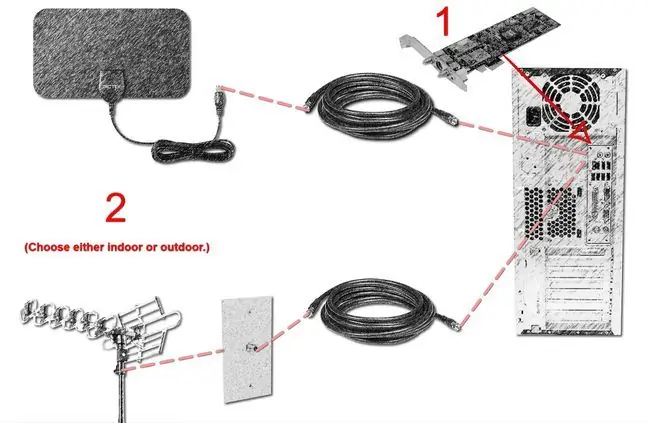
So bringen Sie Plex Live TV zum Laufen:
- Melden Sie sich für ein Plex-Konto an.
- Kaufen Sie ein Plex Pass-Abonnement.
- Installieren Plex Media Server.
- Montieren Sie Ihre Antenne.
- Schließen Sie ein Koaxialkabel an die Antenne an und führen Sie es zu Ihrem Computer.
- Installieren Sie einen HD-Tuner auf Ihrem Computer.
- Schließen Sie das Koaxialkabel an Ihre Antenne an.
- Starte Plex Media Server auf deinem Computer.
- Starten Sie den Live TV & DVR Einrichtungsassistenten in Plex Media Server.
So verwenden Sie den Setup-Assistenten für Plex Live TV und DVR
Sobald Sie ein Tuner-Gerät installiert und an eine Antenne angeschlossen haben, können Sie loslegen. Als letztes müssen Sie den Setup-Assistenten für Plex Live TV & DVR ausführen. Dies führt Sie durch den Prozess der Einrichtung von Plex Media Server für die Arbeit mit Ihrem Tuner-Gerät, scannt nach lokalen Sendern und lädt sogar eine Programmieranleitung für Ihre Region herunter.
So richten Sie Plex Live TV & DVR ein:
- Launch Plex Media Server.
- Navigieren Sie mit einem Webbrowser zu app.plex.tv/desktop.
- Stellen Sie sicher, dass Sie bei der Plex TV-Web-App mit demselben Konto angemeldet sind, das Sie für Ihren Plex Media Server verwenden.
- Gehe zu Einstellungen > Server > Live TV & DVR.
-
Auswählen PLEX DVR EINRICHTEN.
Wenn Sie sich nicht für Plex Pass angemeldet haben, wird Ihnen diese Option nicht angezeigt. Stattdessen sehen Sie die Plex Pass-Anmeldesch altfläche.
- Warten Sie, bis das System die Suche nach Ihrem Tuner beendet hat.
-
Wenn das System Ihren Tuner findet, wählen Sie WEITER.
Wenn das System Ihren Tuner nicht findet, wählen Sie Sie sehen Ihr Gerät nicht? Geben Sie die Netzwerkadresse manuell ein und geben Sie dann die Adresse ein.
- Wählen Sie den DVR aus und überprüfen Sie alle gefundenen Kanäle.
-
Wenn Sie alle erwarteten Kanäle sehen, wählen Sie WEITER.
Wählen Sie KANÄLE SCANNEN, wenn das System nicht automatisch alle Ihre lokalen Kanäle gefunden hat.
- Wählen Sie Ihre Sprache aus, geben Sie Ihre Postleitzahl ein und wählen Sie dann WEITER.
- Vergewissere dich, dass der Kanalführer mit der Identität der Kanäle übereinstimmt, die du empfangen kannst, und nimm alle erforderlichen Änderungen vor. Wählen Sie das Häkchen neben jedem Kanal aus, den Sie aus Ihrem DVR ausschließen möchten.
- Auswahl WEITER.
So sehen Sie Live-TV auf Plex
Sobald Sie Plex Media Server auf einem Computer oder kompatiblen NAS eingerichtet und sowohl eine Antenne als auch einen Tuner angeschlossen haben, können Sie Live-Fernsehen ansehen und aufnehmen. Sie können Live-TV über die Plex-App auf Ihrem Hauptcomputer, jedem anderen Computer oder Laptop, Ihrem Smartphone, TV-Streaming-Gerät oder sogar einer Spielkonsole ansehen. Stellen Sie einfach sicher, dass Sie sich mit demselben Konto bei der Plex-App anmelden, das Sie beim Einrichten von Plex Media Server verwendet haben.
So sehen Sie Live-TV auf Plex:
- Starte die Plex App auf jedem kompatiblen Gerät.
-
Auswählen Mehr.
Je nach Gerät können Sie einfach Live TV & DVR auswählen.
- Select Live TV & DVR.
- Durchsuchen Sie die Programmieranleitung nach einer Sendung, die Sie sich ansehen möchten.
- Wählen Sie die Sendung aus, die Sie ansehen möchten.
- Wählen Sie das rote Aufnahmesymbol, um die Sendung auf Ihrem DVR aufzuzeichnen.
- Wählen Sie die Wiedergabetaste, um die Sendung anzusehen.






